
Sisällysluettelo:
- Kirjoittaja John Day [email protected].
- Public 2024-01-30 09:03.
- Viimeksi muokattu 2025-01-23 14:44.
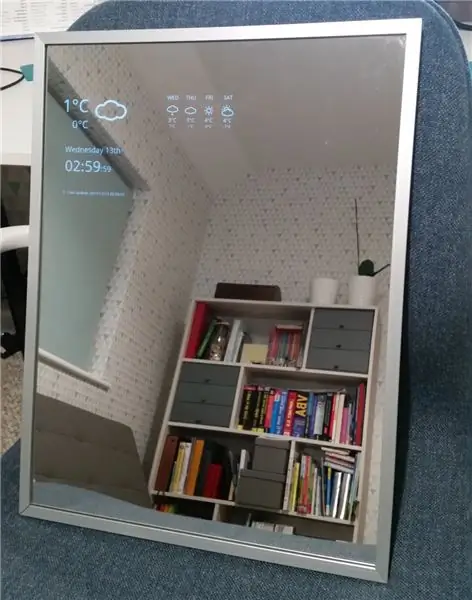

Jokin aika sitten pudotin vahingossa Android -tabletin kasvoille. Lasi rikkoutui, mutta muu toimi edelleen hyvin. Vaarana, että kumppanini kutsuu minua jälleen kerran keräilijäksi, panin sen arvontaan, toivoen löytäväni sille käyttöä jonain päivänä. Se päivä tuli, kun sain Instructablesilta "henkilökunnan valinnat" -sähköpostin, jossa oli linkki tähän hienoon Smart Mirror -projektiin
Samanlaisia projekteja on julkaistu monia, ja minun ei ole vaikuttavin. Itse asiassa päinvastoin, halusin vain kiinnittää tabletin peilin taakse, ladata sovelluksen ja olla valmis sen kanssa. Mutta mikään ei ole yksinkertaista, eikö niin? Osoittautui, että tablet -laitteeni istui arvonnassa aivan liian kauan, eikä ole olemassa sovelluksia, jotka toimisivat Android v2.3 (piparkakut) -käyttöjärjestelmässä. Joten minun piti kirjoittaa kaikki itse. Se oli ensimmäinen Android (ja Java) -projektini, joten älä tuomitse.
Fyysinen kokoonpano oli melko yksinkertainen toteuttaa. Riisutin tabletin jo ennen osien tilaamista varmistaakseni, että voin asentaa sen helposti ilman lasia. Osoittautuu, että lasi on erillään LCD -näytöstä ja irtoaa melko helposti. Samaan aikaan kaikki komponentit, kuten piirilevy, akku ja itse näyttö, oli pakattu kauniisti yhteen, joten lisäasennusta ei tarvittu. Olen huomannut, että kosketusanturi on kuitenkin liimattu lasiin. Mutta koska minulla ei ollut aikomusta saada interaktiivista peiliä, se oli OK.
Vaihe 1: Ostoslista
Kuten mainitsin, minulla oli jo tabletti - Scroll Excel 7 -inch, mutta mikä tahansa tabletti toimisi yhtä hyvin tai jopa paremmin. Sen lisäksi minun piti ostaa:
- IKEA A3 -kokoinen valokuvakehys
- Kaksisuuntainen akryylipeili A3 ebaystä
- Musta fab vaahtomuovi A3 HobbyCraftilta
Käytin myös:
- Stanley veitsi
- pikaliima
- Hioa
- Poraa pienillä poranterillä
- Dremel ja pieni rautasaha
Komplikaatioiden välttämiseksi ostin ensin kuvakehyksen. Epäilin, että kuvauksen mitat eivät ehkä ole tarkkoja, ja olin siinä oikeassa - mitat annettiin kehyksen sisäpuolelta, ei lasin tai taustalevyn koosta.
Päätin ostaa akryylilevyn, jossa on puoliksi läpinäkyvä kalvo, joka on jo talletettu, kun luin tarinoita ihmisistä, jotka kamppailivat saadakseen hyvää laatua liimakalvosta. Oletko kokeillut laittaa puhelimeesi näytönsuojaa? Mielestäni on mahdotonta saada puhtaita tuloksia ilman todellista puhdasta huonetta.
Vaihe 2: Valmistelu



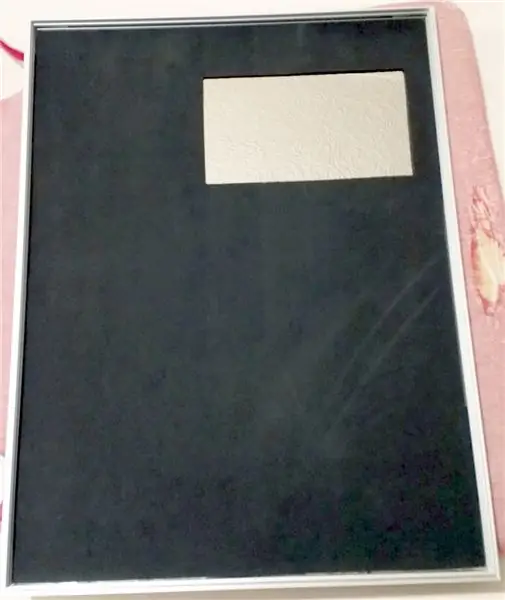
Joten ensimmäinen asia oli purkaa runko itse. Olin yllättynyt siitä, kuinka helppoa se oli pienillä leikkeillä ympäri sivuja. Luulen, että tämä toimi minun hyväkseni, koska joissakin kehyksissä on taustalevy, joka liukuu sisään ja ulos, mikä voi naarmuttaa hauraan peilipinnoitteen.
Sitten mittasin akryylipeililevyn ja leikkasin sen kokoiseksi. Levyssä on suojakalvo molemmilta puolilta, joten leikkaaminen oli melko helppoa (sinun on kuitenkin oltava varovainen, ettet tee syviä naarmuja). Pistin arkin Stanley -veitsellä ja napsautin sitten puukappaleen reunaa vasten. Se ei ollut puhdas leikkaus ja tuotti joitain teräviä reunoja, joten hioin ne varovasti hiomapaperilla. Ole varovainen, sillä akryylillä on taipumus halkeilla ja murtua enemmän kuin muovista voisi odottaa.
Minun piti leikata peililevyn pituus viisaasti, koska leveys oli melkein täydellinen kehykselle ja sillä oli vain pari millimetriä välystä. Varmistaakseni, että se ei liuku ympäri, käytin eristäviä langankärkiä molemmilla puolilla.
Peililevyn suojaamiseksi naarmuilta olen lisännyt mustan vaahtomuovilevyn, jonka leikkaus on pari millimetriä pienempi kuin LCD-näyttö, jotta reunat eivät näy. Aluksi yritin käyttää uudelleen kehyksen mukana toimitettua valkoista sisälevyä, mutta valkoinen väri oli helposti nähtävissä mustaa nestekidenäyttöä vasten, varsinkin päivänvalossa.
Saatat huomata joissakin valokuvissani, että kehyksen alla oli tyyny. Tajusin hieman liian myöhään, että akryylilevy on erittäin joustava ja vaikka kehys piti sitä pöydän yläpuolella, joskus arkki kosketti pintaa ja naarmuuntui. Naarmut ovat tällä hetkellä tuskin näkyvissä, mutta se kiusaa minua joka kerta, kun puhdistan sen. Sinua on varoitettu.
Ja älä unohda irrottaa suojakalvoa kokoamisen aikana. Luin muutamia arvosteluja, joissa valitettiin, että peili ei ole heijastava tai kirkas. Se sai minut nauramaan vähän:)
Vaihe 3: Tabletin asentaminen



Asensin tabletin suoraan takalevylle. Se on 3 mm: n kovalevy, joten siinä on tarpeeksi voimaa kestää tabletin paino. Levyn leikkaaminen oli helppoa rautasahalla ja Dremel -työkalulla, vaikka minun piti olla varovainen, ettei reikää tehdä liian isoksi.
Vaikka en aio käyttää kameraa, vein sille pienen reiän joka tapauksessa. Sitten liimasin muutamia palasia jäljelle jäänyttä kovalevyä superliimalla paikkaan, jossa olin suunnitellut kannen asentamista. Saatat huomata myös pari muovikiinnitystä. Kiinnitysreikien ympärillä olevien elektronisten komponenttien vuoksi pystyin käyttämään vain pienen määrän materiaalia, enkä uskonut kovalevyn kestävän. Joten löysin vanhan muovilaatikon ja leikkasin siitä palasia.
Lopuksi ruuvasin tabletin alkuperäisen takakannen. Se ei sulje sitä täydellisesti, mutta se tarjoaa hyvän tuen ja suojan kaikille komponenteille, mutta antaa silti pääsyn liittimiin ja virtapainikkeeseen.
Vaihe 4: Ohjelmisto
Koska useimmat sovellukset ovat Android v4 tai uudempi, minulla oli hyvin vähän mahdollisuuksia löytää Smart Mirror -sovellus, joka toimisi tabletillani. Tabletin päivittäminen ei myöskään ollut mahdollista, joten päätin ladata Android Studion ja kehittää sovelluksen itse. Vastuuvapauslauseke - Olen kokopäiväinen. NET -kehittäjä, joten vaikka mobiili- ja Java -kehitys on minulle uutta, oppimiskäyrä ei ollut niin jyrkkä kuin se olisi ohjelmoinnin oppiminen tyhjästä.
Koko lähdekoodin kuvaaminen olisi aihe itsessään. Kerro kommenteissa, jos olet kiinnostunut, ja ehkä teen toisen postauksen. Mutta toistaiseksi selitän vain vaatimukset ja perustoiminnot. Lähdekoodi on muuten saatavana GitHubista (https://github.com/audrius-a/smart-mirror.git). Se on julkaistu MIT -lisenssillä, joten voit vapaasti haarukoida sitä ja käyttää projekteihisi.
Minun vaatimukset:
- On näytettävä päivämäärä ja kellonaika;
- On näytettävä päivän ja yön lämpötilaennuste 5 päivää eteenpäin;
- On näytettävä sääolosuhteet 5 päivää eteenpäin;
- On suoritettava jatkuvasti ilman käyttäjän vuorovaikutusta myös uudelleenkäynnistyksen jälkeen;
Edellä mainitun saavuttamiseksi rekisteröidyin Met Office DataPointiin, joka tarjoaa ilmaisia sääpäivityksiä, jotka ovat melko luotettavia jopa arvaamattomalle Yhdistyneen kuningaskunnan säälle. Rekisteröityminen on erittäin helppoa, ja ne tarjoavat sinulle heti sovellusliittymäavaimen, joka mahdollistaa tietojen kyselyn lähes välittömästi. Tarkista sovelluksen/src/main/java/com/development/audrius/smartmirror/MetService.java tiedostosta tarkka kysely, jota käytin.
Sääolosuhteiden näyttämiseen käytin ilmaisia kuvakkeita osoitteesta https://www.alessioatzeni.com/meteocons/, jonka Alessio Atzeni jakoi. Kiitos Alessio, näiden kuvakkeiden julkaisemisesta, ne ovat hienoja.
Luulin, että suurin kamppailu tulee olemaan viimeisen vaatimuksen kanssa, joka pitää sovelluksen aina päällä. Osoittautuu, että se on erittäin helppoa, kun sinulla on pari käyttöoikeutta AndroidManifest.xml -tiedostossa ja StartupHandler -luokka. Vaikka tabletti kuolee jostain syystä tai tarvitsee vain uudelleenkäynnistyksen, sovellus käynnistyy uudelleen vain muutaman sekunnin käynnistyksen jälkeen ja pysyy päällä ikuisesti.
Ainoa ongelma, joka minulla on toistaiseksi, on WiFi -signaalin katoaminen päivän tai kahden kuluttua. Uskon, että näin oli aiemmin, ja ehkä ainoa vaihtoehto olisi käynnistää tabletti uudelleen muutaman Internet -yhteyden epäonnistumisen jälkeen. Päivitän postauksen, kun saan sen ratkaistua.
Vaihe 5: Yhteenveto
Toivottavasti olet nauttinut tämän ohjeen lukemisesta ja ehkä jopa oppinut jotain tai saanut inspiraatiota. Voit vapaasti jättää palautteen tai kysymyksiä kommenttikenttään.
Suositeltava:
Älykäs herätyskello: Älykäs herätyskello, joka on valmistettu Raspberry Pi: llä: 10 vaihetta (kuvilla)

Älykäs herätyskello: älykäs herätyskello, joka on valmistettu Raspberry Pi: llä: Oletko koskaan halunnut älykkään kellon? Jos näin on, tämä on ratkaisu sinulle! Tein Smart Alarm Clockin, tämä on kello, jolla voit muuttaa herätysaikaa verkkosivuston mukaan. Kun hälytys soi, kuuluu ääni (summeri) ja 2 valoa
Yksinkertainen älykäs peili: 7 vaihetta (kuvilla)

Yksinkertainen älykäs peili: Vau! se on ollut melko kauan, kun latasin jotain, olin kiireinen työskennellessäni niin monien asioiden parissa ja tajusin, että minun on pudotettava jotain seuraajilleni, kuten sanonta kuuluu, "aina on projekti, jonka parissa työskennellä" haha ehkä se olen vain minä, joka tapauksessa takaisin Businiin
Ei kovin älykäs, mutta erittäin terveellinen, mutta silti hieman kammottava peili: 5 vaihetta (kuvilla)

Ei kovin älykäs, mutta erittäin terveellinen, mutta silti hieman kammottava peili: Tarvitsetko peilin, mutta et halua lisätä vielä yhtä älykästä esinettä kotiisi? Sitten tämä ei-niin-älykäs-mutta-erittäin terveellinen, mutta silti hieman kammottava peili on juuri sinulle
IoT -pohjainen älykäs puutarhanhoito ja älykäs maatalous ESP32: 7 askeleen avulla

IoT -pohjainen älykäs puutarhanhoito ja älykäs maatalous ESP32: n avulla: Maailma muuttuu ajan ja maatalouden tavoin. Nykyään ihmiset integroivat elektroniikkaa kaikilla aloilla, eikä maatalous ole poikkeus tähän. Tämä elektroniikan yhdistäminen maataloudessa auttaa viljelijöitä ja puutarhoja hoitavia ihmisiä
Monen käyttäjän älykäs peili Google -kalenterin kanssa: 10 vaihetta

Monen käyttäjän älykäs peili Google -kalenterin avulla: Tässä ohjeessa luomme älypeilin, joka on integroitu Google -kalenteriin. Tein tämän projektin, koska mielestäni älykkäät peilit ovat todella siistejä, ne ovat jumalattu aamulla. Mutta päätin tehdä yhden itse nollasta, koska kaikki muut
